我們在做PPT的時候,都知道,頁腳和頁碼對於我們來說非常重要,特別是當你幻燈片張數多,內容複雜的時候,設置頁腳和頁碼能夠幫助我記錄幻燈片的大標題和頁數,那麼怎樣在PPT中設置頁腳和頁碼呢?
首先新建一個PPT文檔,然後隨便添加幾張幻燈片具體操作流程:【開始】-【新建幻燈片】
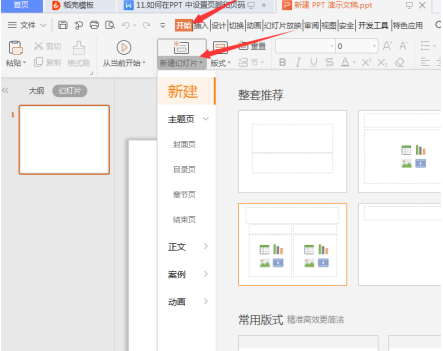
然後在【插入】命令下選擇【頁腳和頁眉】

接著在彈出的【頁腳頁眉】界面中勾選【幻燈片編號】和【頁腳】,【】下面的對話框裡面可以輸入你所需要的相應內容,然後鼠標單擊【應用全部】就能設置整個幻燈片的頁腳和頁碼
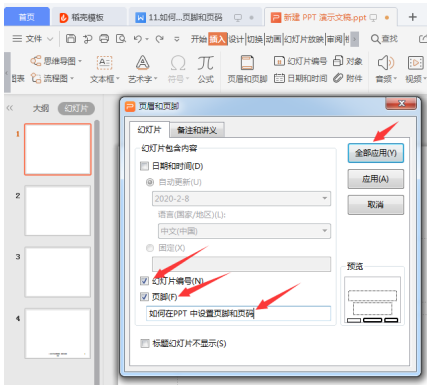
回到幻燈片中,我們就可以看到幻燈片底部已經有了頁腳和頁碼
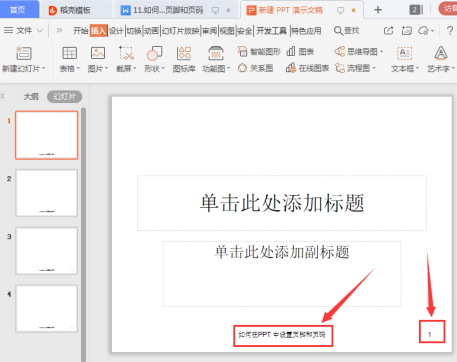
實際工作中,我們有的幻燈片的主題可能會不同,那麼點擊【應用】按鈕的話,設置的內容只會作用於當前選擇的頁面
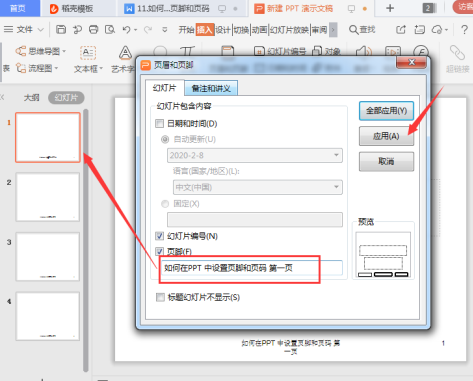
這樣幻燈片的頁腳和頁面就設置好了。
文章為用戶上傳,僅供非商業瀏覽。發布者:Lomu,轉轉請註明出處: https://www.daogebangong.com/zh-Hant/articles/detail/Presentation%20skills%20%20how%20to%20set%20footer%20and%20page%20number%20in%20PPT.html

 支付宝扫一扫
支付宝扫一扫 
评论列表(196条)
测试